私たちは常に、仕事や個人的な目的で、ドキュメントをより柔軟かつ快適に活用できる方法を模索しています。例えば、非常に長いPDFを読む必要があるとき、目が疲れた上に頭痛を引き起こす可能性があります。このような場合、移動中にそのPDFを聴きながら、目を休めるという方式が最も有用でしょう。
幸いなことに、PDFをMP3に変換できるツールがいくつか揃っています。この記事は、そんなツールの重要性や、書かれた情報を便利に聴きやすい形式に変える方法について紹介します。もしPDFコンテンツをMP3に変換せずに聴きたい場合、パート2に飛んでUPDFの機能をチェックしてみてください。今すぐダウンロードして、変換せずにPDFをMP3に変換し始めましょう!
Windows • macOS • iOS • Android 100%安全
パート1:トップ3の無料PDF・MP3コンバーター「オンライン」
PDFからMP3へのコンバーターは、ドキュメントをオーディオファイルに変換できる便利なツールで、すべての内容を音声で聴くことが可能です。記事のこのセクションは、オンラインで入手可能なトップ3のPDFからMP3へのコンバーターを詳しく解説します。
1. Zamzar
ZamzarはPDFからMP3へのコンバーターであり、さまざまなファイル形式を希望通りに変換でき、使いやすくて無料です。このツールは、高速かつ高品質なファイル変換を実現できるシンプルなAPIを提供しており、ユーザーはフォーマットページで全ての変換リストを確認できる一方、PDFをMP3に変換する際、多様な言語の音声を選べます。
Zamzarを使用してPDFをMP3に変換する方法
さらに、変換したファイルのピッチ、ボリューム、速度をお好みに合わせて調整できるため、全体的にこのツールを使ってPDFをオーディオに変換することで、より便利で快適に読み進めることができます。
ステップ1: まず、ブラウザでZamzarの公式ウェブサイトを開きます。その後、「コンバーター」メニューをクリックし、このツールの全ての変換機能を表示します。次に、「オーディオコンバーター」機能を選択して、PDFをMP3に変換します。
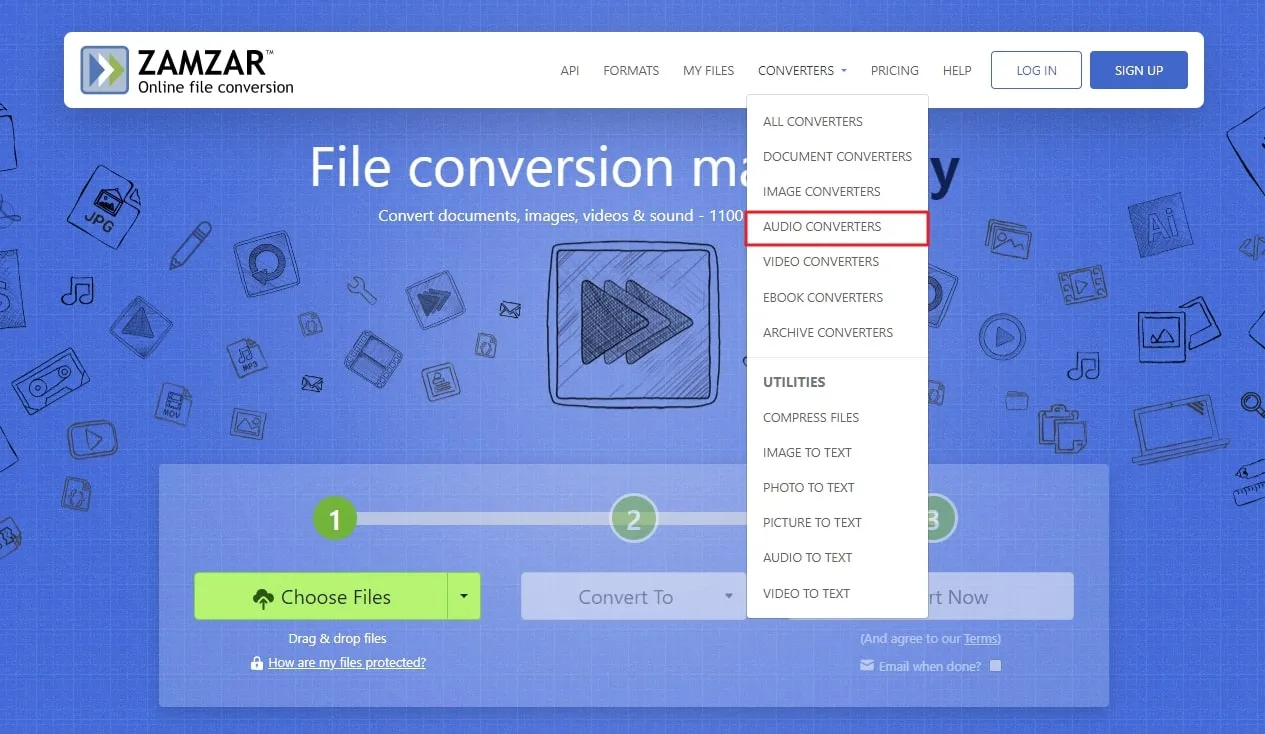
ステップ2:新しいウィンドウが開いたら、[ファイルの選択]ボタンをクリックしたら、画面はデバイスから変換したいPDFファイルをアップロードすると表示します。この後、「変換先」ボタンをクリックし、さまざまな変換形式がドロップダウンメニューに表示されます。次に、「オーディオ形式」カテゴリから「MP3」形式を選択します。
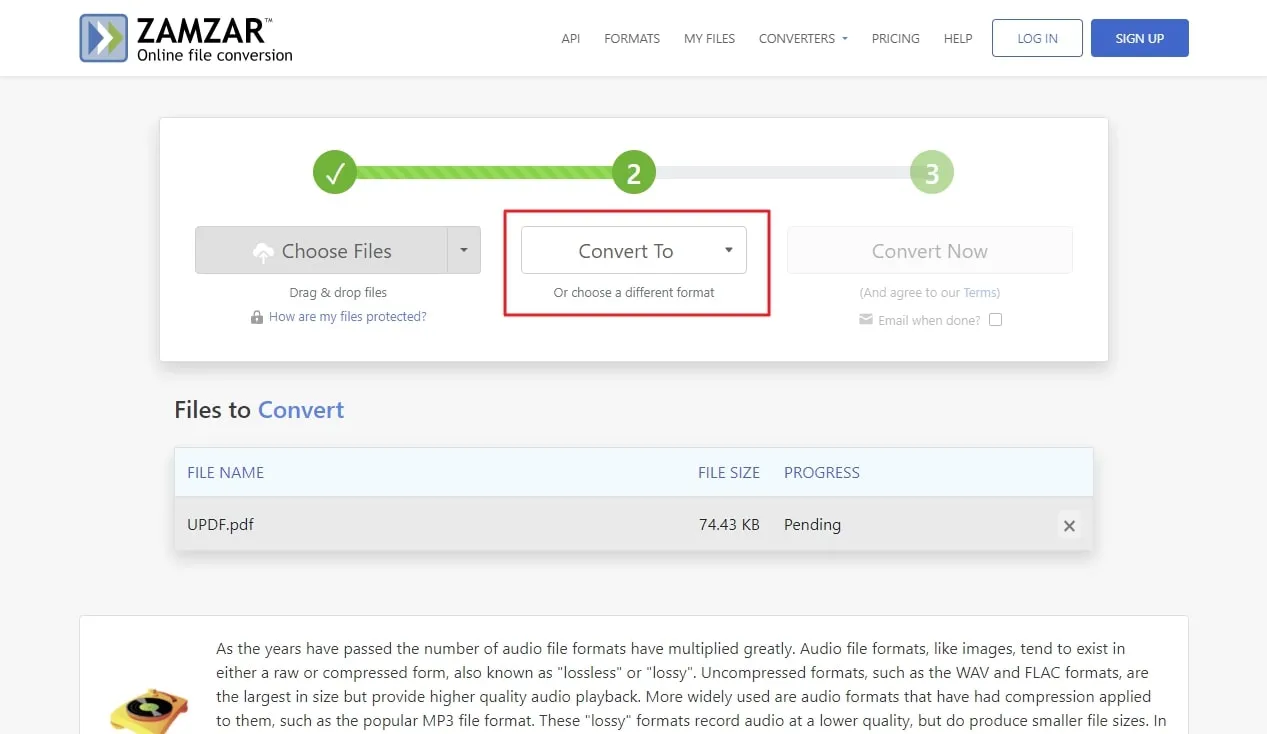
ステップ3:変換形式を選択すると、変換ファイルの音声言語、ピッチ、速度、音量を変更できる新しい設定ウィンドウが表示されます。この後、「設定の適用」ボタンをクリックして、変換の準備ができます。最後、「今すぐ変換」ボタンを押して変換プロセスを開始し、ダウンロードリンクが表示されるのを待ちます。
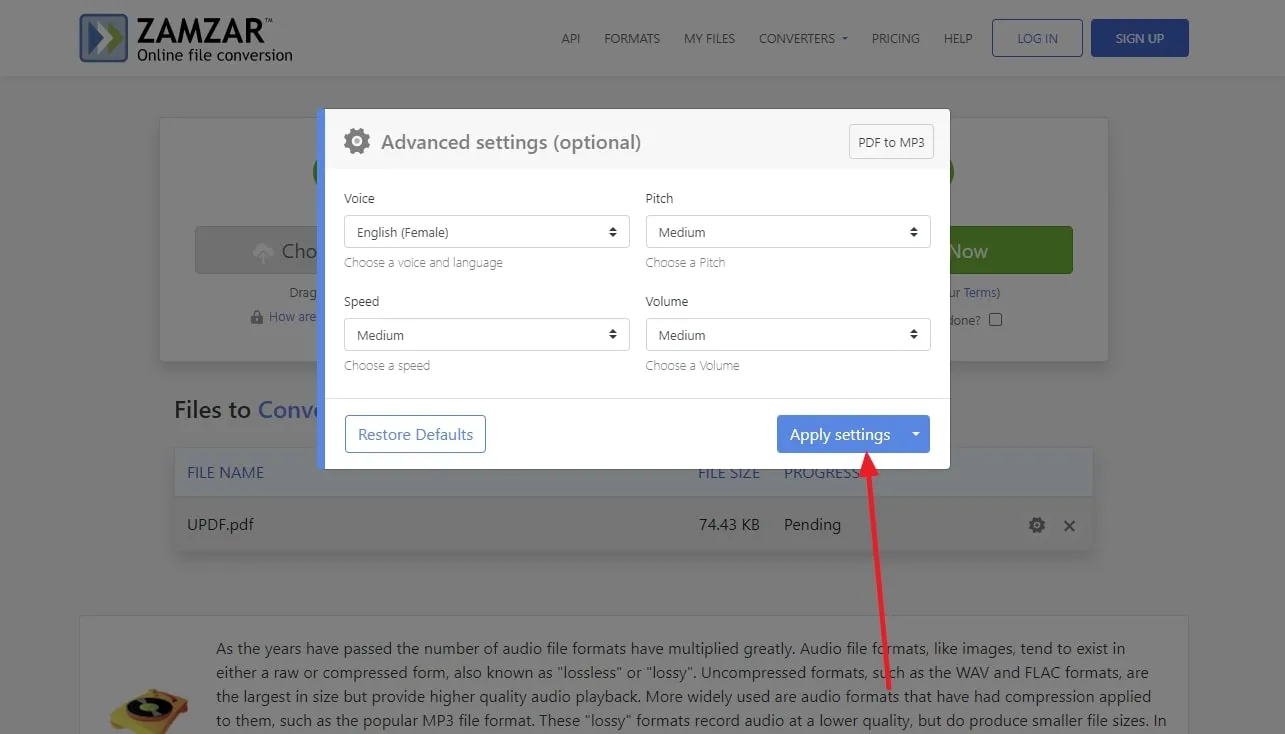
Zamzar PDFからMP3へのコンバーターの制限:
- 無料版では2つの変換しか実行できません。
- ユーザーは 2MB を超えるファイル サイズをアップロード不能
- このバージョンは高速ダウンロードを利用できません。
2. Online-Convert
Online-Convertは、ドキュメントをオーディオ形式に非常に簡単に変換できるオンラインのPDFからMP3へのコンバーターです。このツールは、さまざまな変換オプションを提供しており、画像、ビデオ、ドキュメントなどのファイルを手軽にオーディオ形式に変換することができます。さらに、ユーザーはビットレート設定を変更することができ、目的に応じた音質を選択可能です。
加えて、オーディオファイルの周波数を変更したり、タイムスタンプを入力して任意の位置でオーディオをトリミングしたりすることも可能です。このツールは、オンラインの任意のデバイスからPDFをMP3に変換する際に非常に適しています。以下では、このツールを使用してファイルを変換する手順を簡単に説明します。
Online-Convertを使用してPDFをMP3に変換する方法
ステップ1: まず、WebブラウザーでOnline-Convertの公式ウェブサイトを開き、その機能にアクセスします。次に、[すべてのツール]ドロップダウンメニューまでスクロールしてクリックし、その機能を開きます。そして、「オーディオコンバーター」機能を選択して、さまざまなオーディオ変換形式のウィンドウにアクセスします。
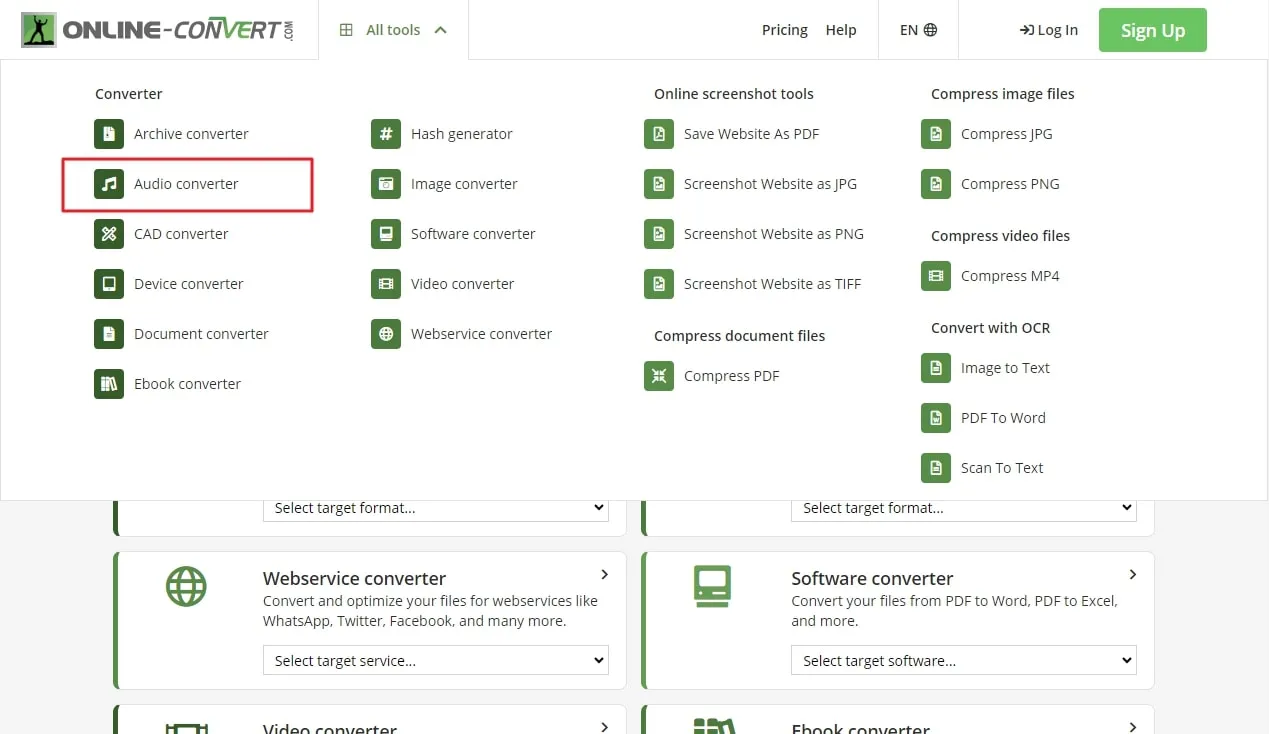
ステップ2: ウィンドウが表示されたら、「MP3に変換」のオプションをクリックします。これにより、別のウィンドウが開き、変換設定を行うことができます。次に、「ファイルを選択」を押して、デバイスからPDFファイルをアップロードするか、ドラッグアンドドロップ機能を使用してファイルを追加することも可能です。アップロードが完了すると、ファイルのビットレートや周波数を変更できるさまざまな追加オプションが表示されます。
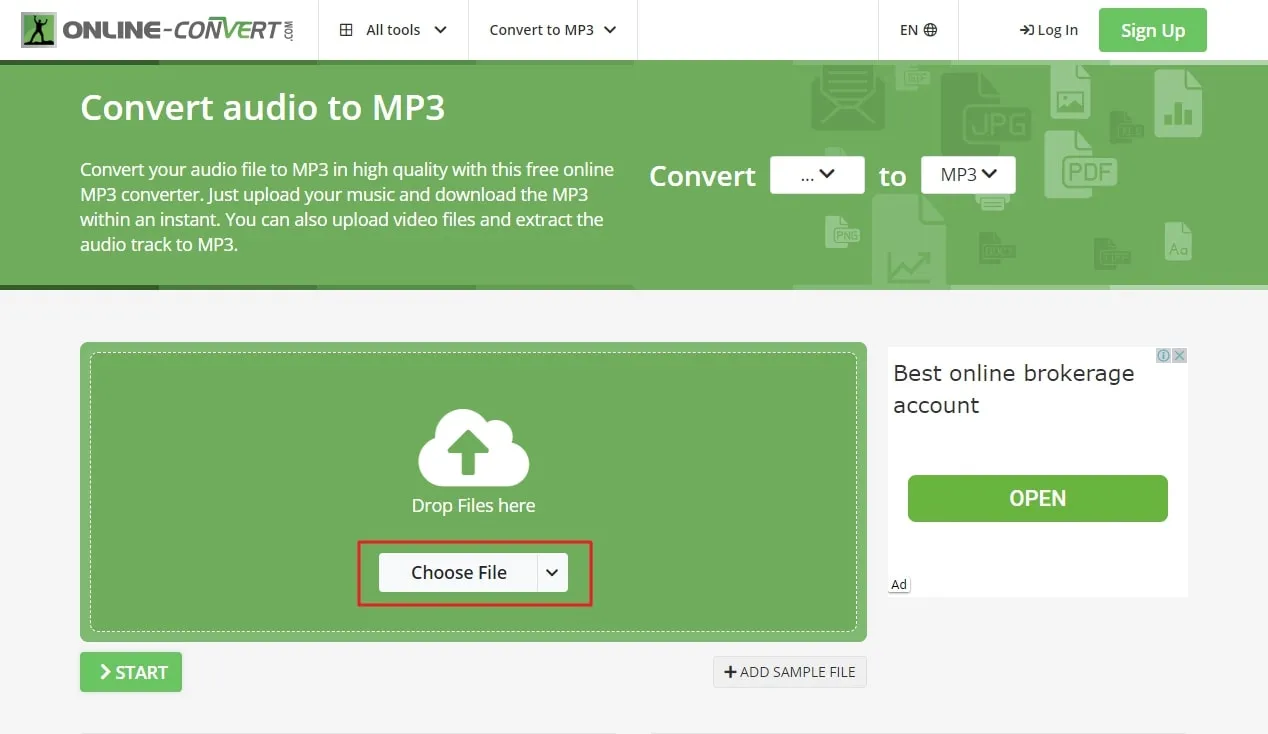
ステップ3: 最後のステップとして、「開始」ボタンを押して変換プロセスを開始します。変換が完了すると、ダウンロードリンクが表示されますので、そのリンクからファイルをダウンロードできます。ダウンロードしたファイルはデバイスに直接保存することもできますし、クラウドにアップロードして、どこからでも簡単にアクセスできるようにすることも可能です。
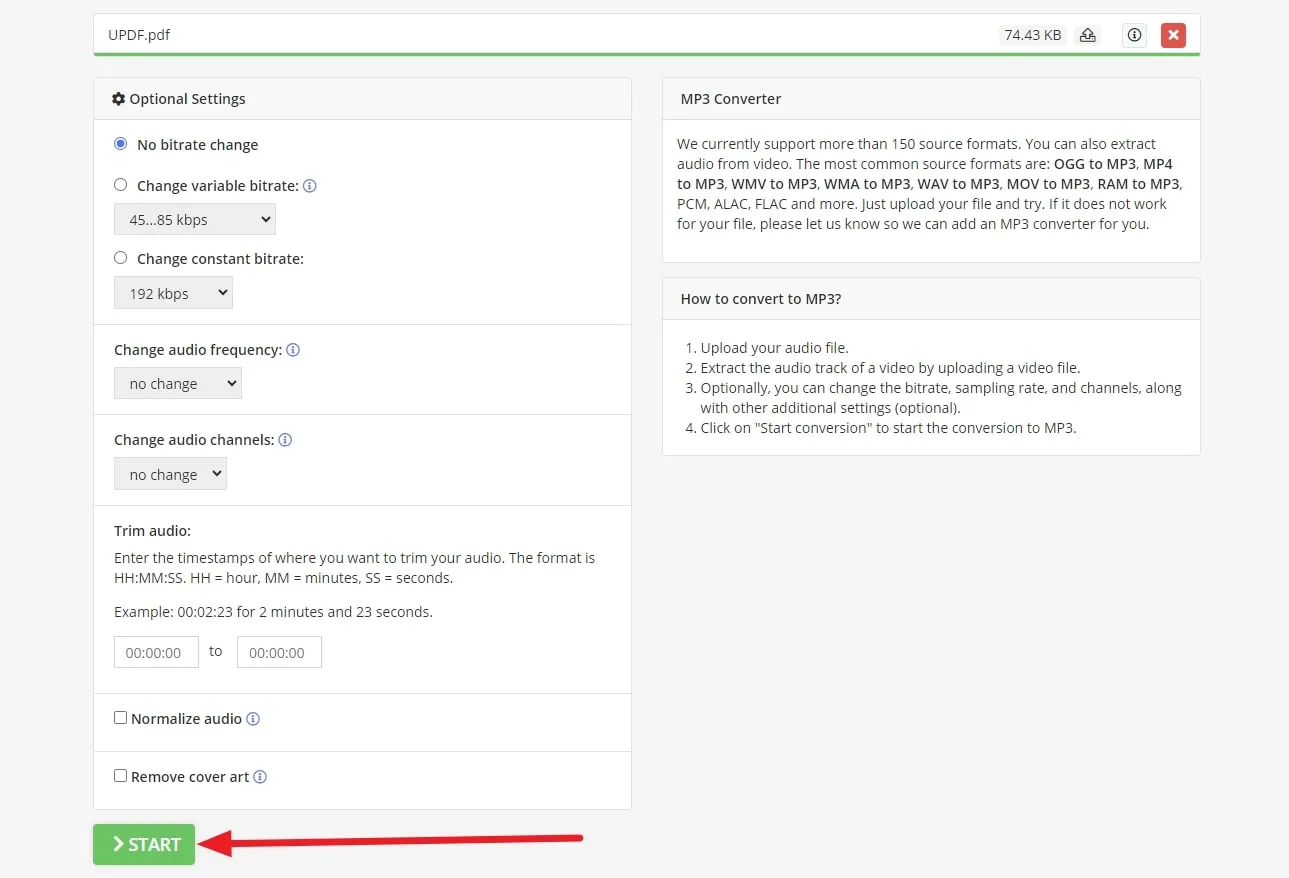
オンライン変換の制限:
- 無料版では、スキャンしたドキュメントからコンテンツを抽出できません。
- 基本バージョンには「バッチ処理」機能が搭載されていません。
- オーディオタスクの最大ファイルサイズ制限は50MBです。
3. DigitalOfficePro PDF to MP3 Converter
DigitalOfficeProは、マイクロソフトのパートナーであり、高品質のマルチメディアツールを提供する世界有数のプロバイダーです。このプラットフォームは、PDFファイルをMP3形式に迅速に変換するための最高のオンラインWebベースのサービスです。無料のオンラインコンバーターは完全に安全で、すべてのオペレーティングシステムやモバイルデバイスと互換性があります。
DigitalOfficeProを使用してPDFをMP3に変換する方法
DigitalOfficeProは出力の品質を重視し、高品質の変換アルゴリズムを使用しています。PDFファイルを高品質のMP3ファイルに変換する際、ファイルサイズの制限はありません。また、登録やログインなしで簡単に利用できるため、以下の手順に従って変換を行ってください。
ステップ1: プロセスを開始するには、ブラウザでDigitalOfficeProの公式ウェブサイトを開きます。次に、上部にある[製品]オプションにマウスポインタを合わせると、ドロップダウンメニューが表示されます。その後、「オンラインファイルコンバーター」セクションの「ドキュメントコンバーター」ツールを選択します。
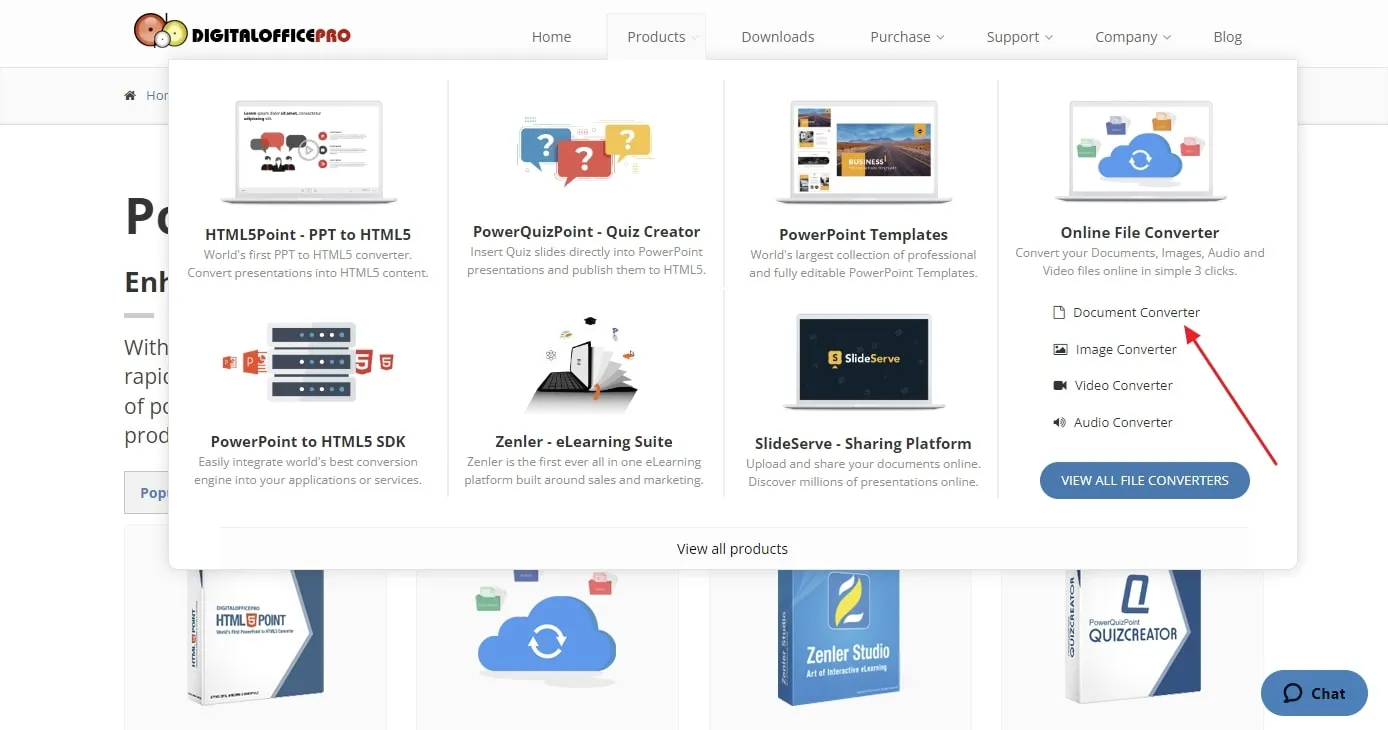
ステップ2: 次に、表示された[ファイルの選択]オプションをクリックして、システムから変換したいPDFファイルを選択します。また、[変換先]のドロップダウンメニューから、MP3形式を選択してください。
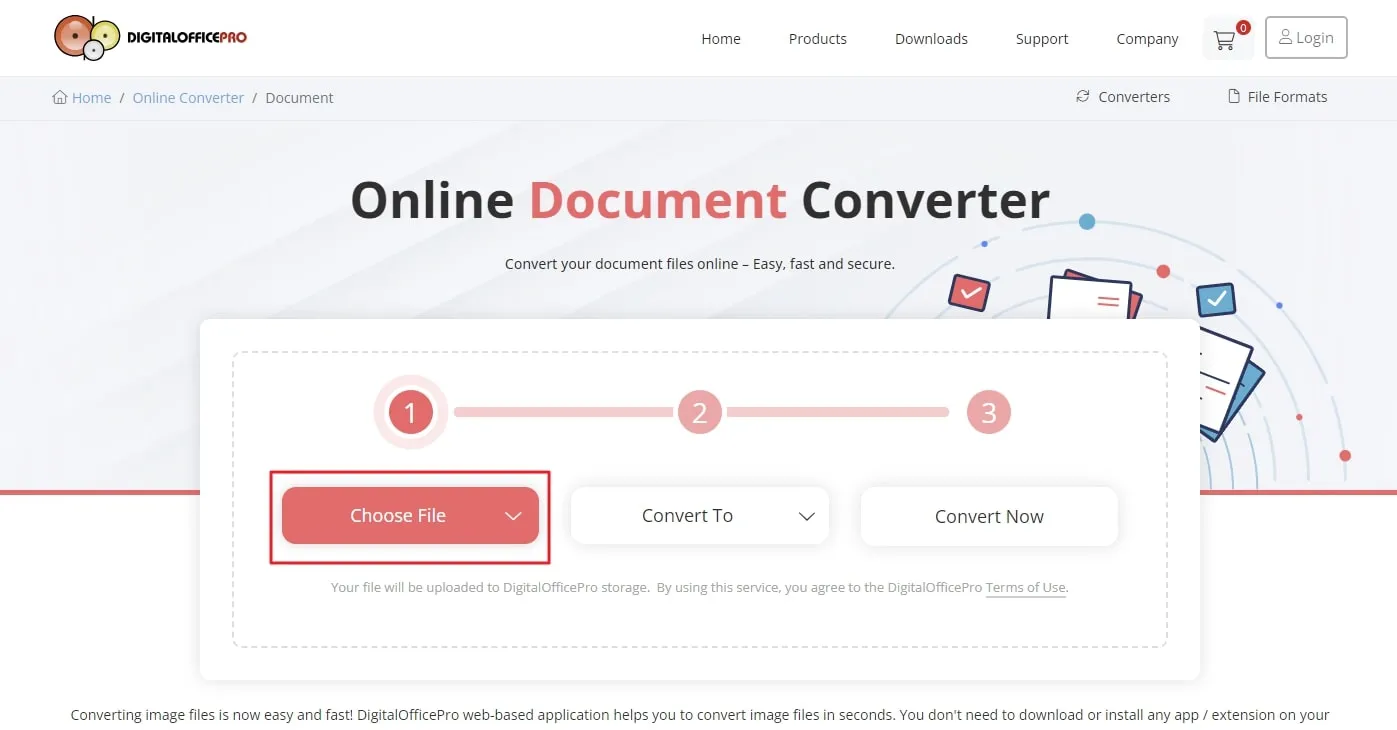
ステップ3:最後に、「今すぐ変換」オプションを押して、変換が成功するまで数秒待ちます。次に、「ダウンロード」オプションをクリックして、変換されたファイルをコンピューターにダウンロードします。
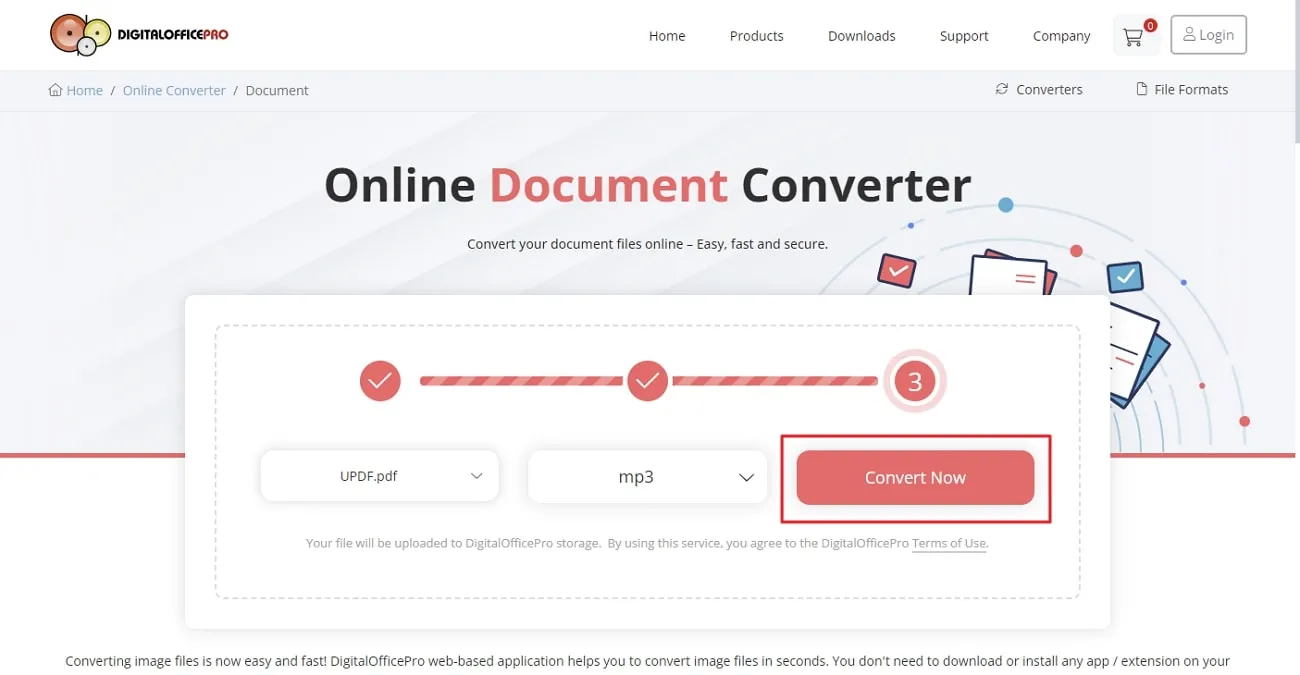
DigitalOfficeProの制限:
- 使用中のソフトウェア内の広告の存在。
- 複数のファイルの同時処理はサポートしていません。
- ツール内はクラウドストレージの統合がありません。
パート2:PDFリッスンへのより良い方法
ドキュメントを読むことから離れ、手間なく内容を聞きたい場合、UPDFはそのニーズを満足できる優れたツールです。他の多くの機能とともに、UPDFはPDFをMP3に変換できませんものの、ドキュメント内の任意のコンテンツを簡単に読み上げることができます。
場合によって、内容の一部だけ聞く必要のあるシナリオもあります。その際には、特定のテキスト部分を選択し、UPDFを使用して聞くのはおすすめです。なぜかと言うと、UPDFは、恐らく面倒なしでコンテンツを聞ける一番簡単な道具でしょう。理由は以下です。
UPDFでPDFを読み上げる方法は?
UPDFを使用すると、面倒な読書をする代わりにドキュメントを聞くことができるので、以下の簡単な手順に従って「Start Speaking」機能を使用し、テキストを人間のように読み上げる方法を学びましょう。
- UPDFアプリケーションを起動 : オペレーティングシステムでUPDFアプリケーションを持ち、プロセスを開始します。
- ファイルを開く : 「ファイルを開く」オプションをタップして、リスニング目的のファイルをUPDFインターフェースに追加します。
- ツールパネルにアクセス : PDFをアップロードしたら、左側のツールパネルにある「コメント」または「リーダー」アイコンをクリックします。
- コンテンツを選択 : 読み上げたいコンテンツを選択し、右クリックして新しいメニューにアクセスします。
- 話し始める : メニューから[話し始める]オプションを選択して、選択したテキストを聞きます。

UPDFでスキャンしたPDFを読み上げる方法は?
スキャンしたPDFまたは画像を音声で聞きたい場合、UPDFはOCR(光学文字認識)テクノロジーを活用して、簡単に対応できます。以下の手順に従って、スキャンしたPDFをOCR変換し、その後UPDFで読み上げる方法をご紹介します。
- UPDFアプリケーションを起動 : デバイスでUPDFインターフェースを開きます。
- スキャンしたPDFをインポート : スキャンしたPDFファイルをUPDFに追加し、プロセスを開始します。
- OCR機能にアクセス : 画面の右側にあるツールバーから、「OCRを使用してテキストを認識する」機能を選択します。
- OCR設定を調整 : OCRメニューに入ったら、必要に応じて「レイアウト」やその他のドキュメント設定を調整できます。
- OCRを実行 : 設定が完了したら、「OCRの実行」ボタンを押して、変換されたファイルを保存するフォルダを選択します。

プロセスが完了すると、OCR変換されたファイルはUPDFで自動的に開きます。その後、「コメント」モードにアクセスして、読み上げたいテキストを選択します。選択したコンテンツを右クリックし、「話し始める」オプションを選択してプロセスを完了させます。
UPDFで読み上げる利点:
- UPDFの読み上げ機能を利用することで、PDFの特定のコンテンツを直接聞くことができます。これにより、特定の部分を効率よく確認でき、PDF全体を聴く必要がありません。
- OCR認識を実行した後に、スキャンしたドキュメントを音声で聞くことも可能です。
- UPDFには、ワークフローを制限するようなファイルサイズの制限がないため、大きなファイルでもスムーズに操作できます。
- オンラインでPDFをMP3に変換する際にページの順序が乱れることがありますが、UPDFを使用する場合にはその心配がありません。
このツールのユニークな機能に興味がある方は、下の「無料ダウンロード」ボタンをクリックしてぜひ試してみてください。気に入ったら、proプランにアップグレードして全機能解放しましょう!
Windows • macOS • iOS • Android 100%安全
PDFからMP3への変換に関するFAQ
Q 1:PDFをMP3に変換できますか?
はい、Zamzarを使用すると、ユーザーはツールの組み込み変換機能を利用してPDFファイルを簡単にMP3形式に変換できます。この機能を使用することで、ユーザーはオーディオの品質を保持しつつ、コンテンツをオーディオファイルとして聞くことが可能です。
Q 2:なぜPDFをMP3に変換する必要があるのですか?
PDFをMP3に変換することで、ユーザーは外出先でテキストベースのコンテンツを聞くことができ、生産的な方法で時間を有効活用することができます。このニーズは、運転や運動などの他の活動を行いながら、情報を消費しやすくするための要求を満足できます。
Q 3:PDFをMP3に変換するのに最適なツールは何ですか?
DigitalOfficeProは、オンラインで利用可能な最高のPDFからMP3へのコンバーターと見なされています。適切なインターネット接続があれば、遅延なく数秒でファイルを変換することができます。また、このソフトウェアを使用してMP3ファイルを作成することができますが、テキストの読み上げ機能が備わってないので、このような場合、UPDFが最適な選択肢となります。UPDFは、PDFドキュメントを音声で聞くための優れた機能を提供しています。
結論
要するに、長いドキュメントを読むことによる目の疲れを避けるために、内容を聞く方法が必要です。そこで、どこでも任意のPDFファイルをオーディオ形式に変換できる最高のPDFからMP3へのコンバータツールについていくつかご紹介しました。
さらに、変換を行わずにPDFを読み上げることができる代替ツールについても連れて紹介しました。このため、UPDFはPDFの注釈付け、変換、保護、共有、圧縮など、さまざまな機能を備え、シンプルかつ効率的に目的を達成できる優れた選択肢です。この便利なツールを利用したいなら、下の「無料ダウンロード」ボタンをクリックして無料で入手して試してみてね!
Windows • macOS • iOS • Android 100%安全
 UPDF
UPDF
 Windows版UPDF
Windows版UPDF Mac版UPDF
Mac版UPDF iPhone/iPad版UPDF
iPhone/iPad版UPDF Android版UPDF
Android版UPDF UPDF AI オンライン
UPDF AI オンライン UPDF Sign
UPDF Sign PDF を読み取り
PDF を読み取り PDF を注釈付け
PDF を注釈付け PDF を編集
PDF を編集 PDF を変換
PDF を変換 PDF を作成
PDF を作成 PDF を圧縮
PDF を圧縮 PDF を整理
PDF を整理 PDF を結合
PDF を結合 PDF を分割
PDF を分割 PDF を切り抜き
PDF を切り抜き PDF ページを削除
PDF ページを削除 PDF を回転
PDF を回転 PDF を署名
PDF を署名 PDF フォーム
PDF フォーム PDFs を比較
PDFs を比較 PDF を保護
PDF を保護 PDF を印刷
PDF を印刷 バッチ処理
バッチ処理 OCR
OCR UPDF クラウド
UPDF クラウド UPDF AI について
UPDF AI について UPDF AI ソリューション
UPDF AI ソリューション UPDF AI に関する FAQ
UPDF AI に関する FAQ PDF を要約
PDF を要約 PDF を翻訳
PDF を翻訳 PDF を説明
PDF を説明 PDF でチャット
PDF でチャット 画像でチャット
画像でチャット PDF をマインド マップに変換
PDF をマインド マップに変換 AI でチャット
AI でチャット ユーザーガイド
ユーザーガイド 技術仕様
技術仕様 アップデート
アップデート よくある質問
よくある質問 UPDF トリック
UPDF トリック ブログ
ブログ ニュースルーム
ニュースルーム UPDF レビュー
UPDF レビュー ダウンロード センター
ダウンロード センター お問い合わせ
お問い合わせ











